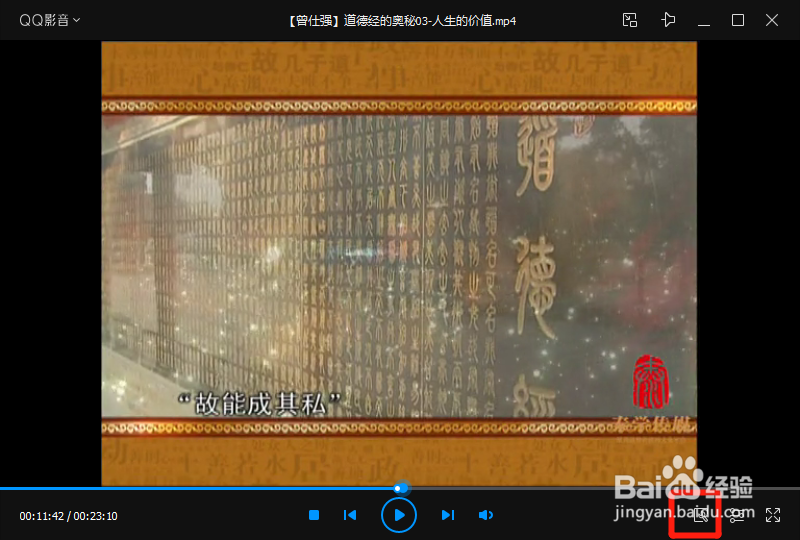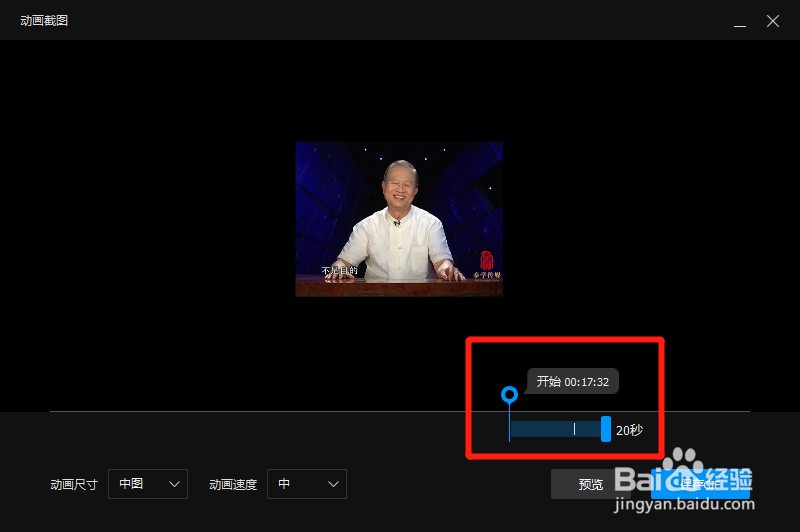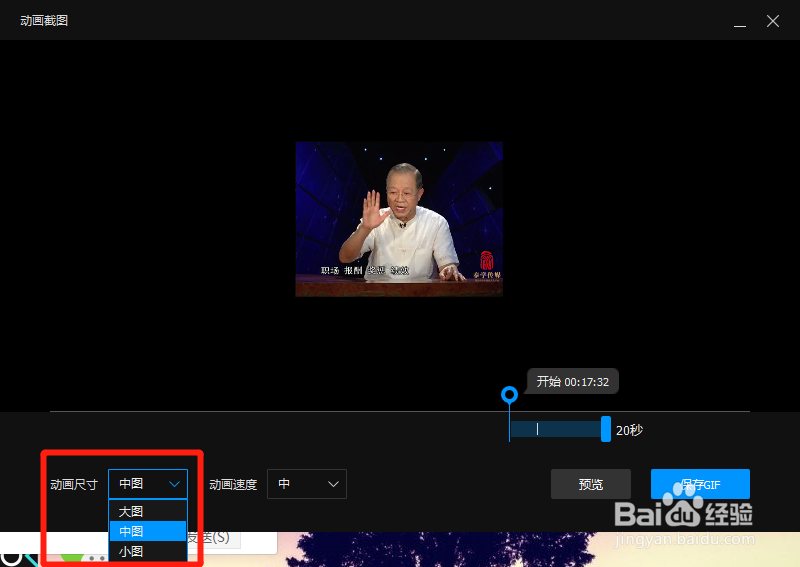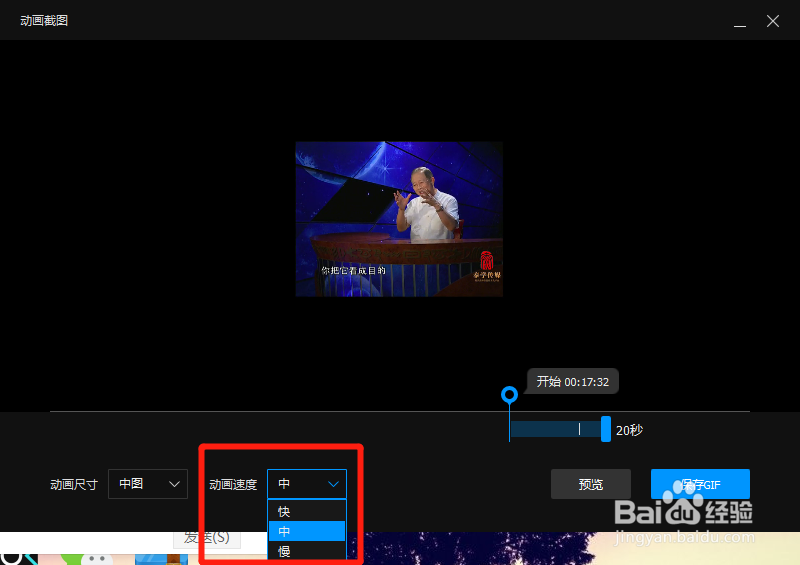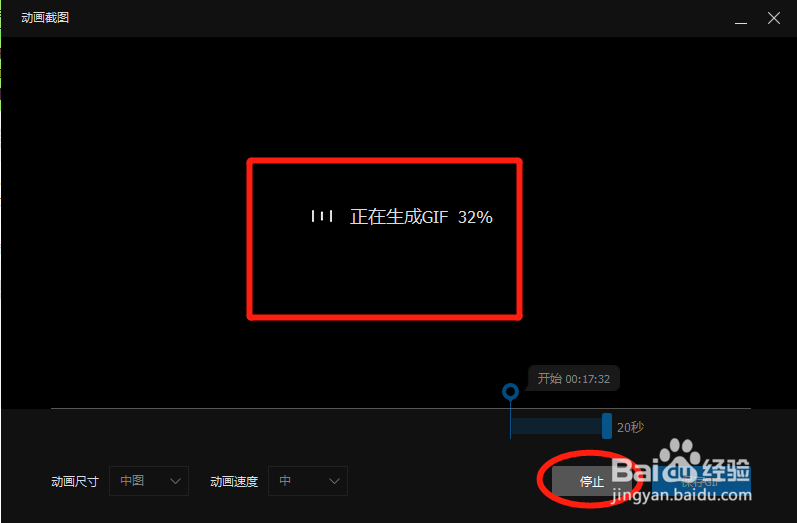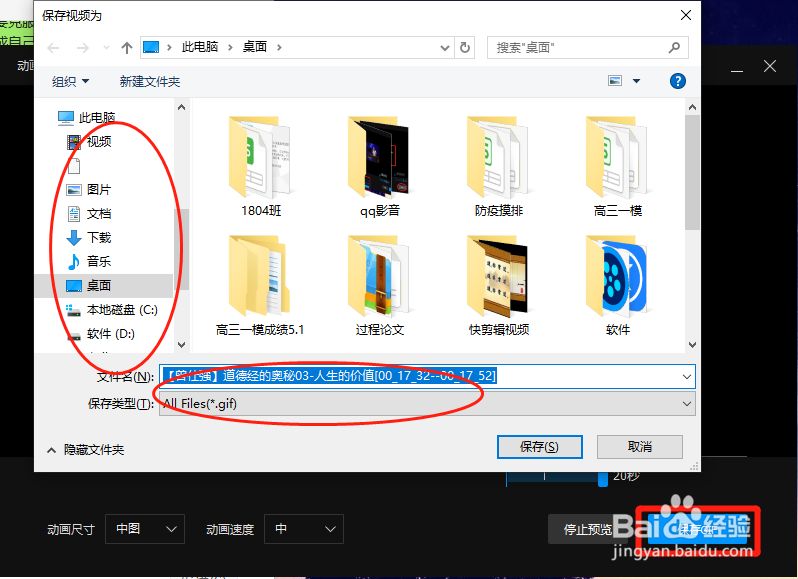如何用QQ影音截取gif动画动图
1、第一步,点击图中右下角带扳手的工具箱按钮
2、第二步,在弹出的工具箱窗口中选择带GIF字样的动画按钮
3、第三步,弹出的动画截图界面可以看到截取栏,最长可以截20秒,拖动圆点可以锁定位置,拖动右侧亍陲驵哺蓝色竖杠可以选择截取动图长短
4、第四步,可以对动画尺寸和动画速度进行设置
5、第五步,图中停止字样的位置,原来是预览,点击预览后进入这样的界面,生成gif100%就可以预览了
6、第六步,预览后确定无误后,点击保存GIF,设置保存路径,文件名称然后点击保存就可以了。
声明:本网站引用、摘录或转载内容仅供网站访问者交流或参考,不代表本站立场,如存在版权或非法内容,请联系站长删除,联系邮箱:site.kefu@qq.com。
阅读量:69
阅读量:93
阅读量:36
阅读量:69
阅读量:23